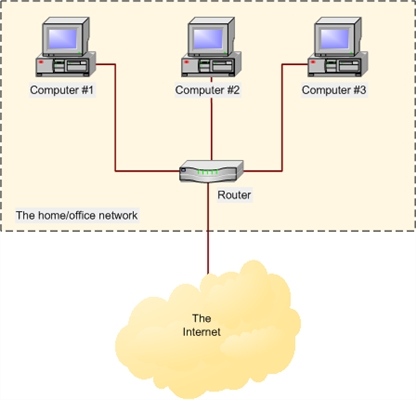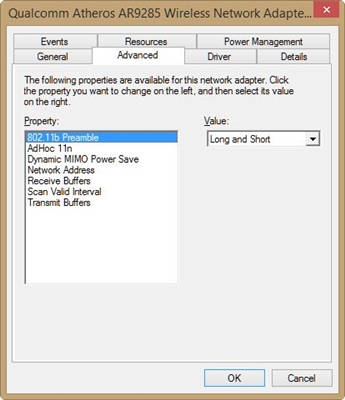この人気のトピックに関する別の記事。おそらく、Wi-Fiネットワークを介して接続速度をチェックしたすべての人が、なぜそれが非常に遅いのか、なぜルーターが速度を落とすのか、そしてインターネット接続の速度を上げる方法に興味を持っていました。私は既に記事のほとんどすべてのこれらの質問に答えました:Wi-Fiでインターネットの速度が遅いです。ルーターが速度を落とすのはなぜですか。この記事では、Wi-Fiネットワークを介してインターネットの速度を上げる方法について説明します。そして、可能な限り。
全体的な問題は、ケーブル(インターネットプロバイダーまたはルーターから)をコンピューターに直接接続すると、通常80〜100 Mbit / s(100 Mbit / sの料金がある場合)の速度が得られ、Wi経由で接続した場合です。 -幸運なことにすでにFi。たぶん20Mbps、あるいはそれ以下です。ルーターが最も安価でない場合、速度は約50〜60Mbpsになります。しかし、それはすべて特定のケースに依存します。また、一般に、ルーターがワイヤレスネットワークを介して出力する速度は、ルーター自体だけではありません。さまざまな要因がありますが、この記事で以下に説明します。
これとは別に、ルーターのボックスまたは仕様に示されているワイヤレスネットワークの最大速度について簡単に説明します。多くの人がこの質問に興味を持っています。 150 Mbps、300 Mbps、これはルーターが提供できる理論上可能な最大速度です。もちろん、通常の条件下では、そのような速度は決して得られません。そしてそれは大丈夫です、それはあなたが悪いルーターを持っているということではありません。
Wi-Fiでインターネット速度が低下するのはなぜですか?
無線接続は有線接続ほど安定していないことに同意するでしょう。そして、それが何であれ、ケーブル接続は常に最も安定していて信頼性があります。
直接、インターネットケーブルがコンピューターに直接接続されている場合、プロバイダーの機器に直接接続されます。ルーターをインストールすると、この接続はすでに管理されています。ルーターはフローを制御し、インターネットを他のデバイスに配信します。これが、ルーターを介して接続すると速度が低下する理由です。特にWi-Fiネットワーク経由で接続している場合。
ルーターがどれだけ速度を落とすかは、主にそのルーターの電力に依存します。ルーターが強力であるほど、情報の処理が速くなり、最大速度の流れが速くなります。そして、ルータが強力であるほど、それはより高価になります。そして私を信じてください、20ドルのデバイスと200ドルのデバイスには違いがあります。そうでなければ、高価なルーターは存在しません。誰もそれらを購入したり作ったりしませんでした。
ルーターが速度を落とす理由を見つけました。次に、Wi-Fiネットワークを介して速度を上げる方法のいくつかを詳しく見ていきます。少なくともあなたは試すことができます。
Wi-Fi速度を上げるためのいくつかのヒント
何かをする前に、インターネットを直接コンピュータに接続して速度を確認するとよいでしょう。 http://www.speedtest.netで確認できます。このトピックに関する別の記事があり、ここで表示できます。
たとえば、関税率が最大20 Mbit / sの場合、それ以上絞り出すことはできません。そのため、直接接続してからWi-Fiネットワークを介して速度を測定します。ルーターがどれだけ速度を落とすかを調べます。それでも、Wi-Fi経由で接続するさまざまなデバイスから確認できます。速度は接続するデバイスにも依存するためです。
1(私の意見では)最も実用的な方法から始めましょう。 無料のWi-Fiネットワークチャネルを検索し、ルーター設定で置き換えます..。デバイスが他の多くのWi-Fiネットワークを認識している場合、これらのネットワークはすべてワイヤレスネットワークに干渉する可能性があります。このため、接続速度が低下することがよくあります。
したがって、最も空きのあるチャネルを特定して、ルーターの設定で設定することができます。このトピックに関する非常に詳細な記事があります:https://help-wifi.com/sovety-po-nastrojke/kak-najti-svobodnyj-wi-fi-kanal-i-smenit-kanal-na-routere/。また、さまざまなルーターの設定でチャネルを変更する方法も示しています。ここでは、たとえばTP-LINKで:

ここで実験する必要があります。さまざまなオプションを試してください。また、すでに静的チャネルがある場合は、[自動]を設定します。
2Wi-Fi 5 GHz..。隣接するネットワークが多く、速度に影響を与える干渉が多い場合は、Wi-Fi 5GHzにアップグレードするのが最善の方法です。 5 GHzでWi-Fiネットワークのブロードキャストをサポートするルーターを購入します。速度は間違いなく高くなります。私は最近、そのようなルーターの1つであるTp-Link ArcherC20iについて書きました。ただし、注意点が1つあり、すべてのデバイスが5GHzネットワークをサポートしているわけではありません。

すでに販売されている新しい電話、タブレット、ラップトップは、新しい周波数でWi-Fiネットワークをすでにサポートしている可能性があります。ただし、古いデバイスはそれをサポートしていません。これは特性から簡単に知ることができます。ただし、すべてのデュアルバンドルーターが2.4 GHzでワイヤレスネットワークをブロードキャストするため、これも問題ではありません。したがって、古いクライアントはそれに接続できるようになります。
5GHzネットワークは干渉がほぼ完全になくなっただけでなく、802.11ac標準に従って、802.11nに比べて速度が速くなっています。 2.4GHzで最大速度が300Mbpsの場合、5GHzではすでに433Mbpsです(Tp-Link Archer C20iの場合)。
3ワイヤレスアダプタドライバ。 この方法は、コンピューターとラップトップにのみ適しています。上で書いたように、速度はコンピュータにインストールされているWi-Fiレシーバーにも依存します。ワイヤレスネットワークでは、速度は常に最も遅いデバイスと同じです。どんな強力なルーターでも、ラップトップに古いWi-Fiアダプターがあり、802.11nモードさえサポートしていない場合、高速は表示されません。
もちろん、ラップトップWi-Fiアダプターの交換には問題があります。ただし、このアダプターのドライバーを更新してみることができます。おそらく、さまざまな改善を加えた新しいバージョンがすでにリリースされており、更新後は速度が向上します。
ドライバーのインストールと更新について詳しくは、別の記事で書きました:https://help-wifi.com/raznye-sovety-dlya-windows/kak-ustanovit-drajvera-na-wi-fi-adapter-v-windows-7/ ...
4802.11nの動作モードとチャネル幅を設定します..。 802.11nをサポートしていない非常に古いデバイスがない場合は、ルーター設定でこの動作モードを設定してみてください。原則として、デフォルトは動作モードの自動選択です。さまざまなデバイスとの互換性を高めるため。
この手順を使用してアクセスできるルーターの設定で、これを再度行うことができます。原則として、これらの設定は常にWi-Fiネットワークが設定されているタブにあります。この設定項目は通常「モード"、または"ネットワーク動作モード「。あなたは選ぶ必要があります」11nのみ「(Nのみ)、設定を保存します。これは、TP-LINKルーターでの外観です。

同じページで、チャンネル幅を変更することもできます。あなたは置くことを試みることができます 40MHz.

設定を保存して、ルーターを再起動します。
これらの設定後に一部のデバイスのWi-Fiへの接続に問題がある場合は、すべてを元に戻します。
5ルーターの設定で設定されている可能性があります 古いWPA暗号化方式..。私たちの時代のワイヤレスネットワークを保護するには安全ではなく、すでに非常に時代遅れであるだけでなく、速度を制限する機能もあります。
WPA2-PSK暗号化をインストールする必要があります(おそらくすでにインストールされています)。この指示に従って、正しいセキュリティ設定を行うことができます。たとえば、D-Link、Tp-Link、ASUS。また、当社のWebサイトの「ルーターの構成」セクションには、他のデバイスに関する手順があります。
6ルーターに近いほど、信号が強く、速度が速くなります。したがって、家全体に良好な信号が届くように(場所を入力する必要があります)ルーターを設置するようにしてください。
また、大きな家があり、ルーターが信号を離れた部屋に透過できない場合は、リピーターを設置できます。または、より強力なルーターを購入します。
別の記事を読むことができますWi-Fiネットワークの信号を強化する方法? Wi-Fiの範囲を広げます。
7あなたはまだ試すことができます ルーターのファームウェアを更新する..。ソフトウェアの新しいバージョンでは、何かが改善され、改良されています。したがって、更新後、Wi-Fiネットワークの速度が向上する場合があります。当社のウェブサイトには、人気のあるすべてのメーカー向けの説明があります。 TP-LINKの手順とASUSのソフトウェアの更新手順へのリンクを示します。
8ルーターに接続するデバイスが多いほど、速度が低下することを忘れないでください。第一に、ルーターはすべてのデバイス間で初期接続速度を単純に分割し、第二に、デバイスがルーターに発生する負荷から、速度をさらに低下させます。
あとがき
この問題を解決する最善の方法は、より強力でより高価なルーターを購入することです。さらに良いことに、デュアルバンド。5GHzでWi-Fiネットワークを使用して、良好な速度を得ることができます。
さて、新しいルーターの購入が計画に含まれていない場合は、上記で書いたヒントを必ず試してください。確かに何らかの結果があると思います。コメントでWi-Fi速度の向上に関する結果を共有することを忘れないでください。